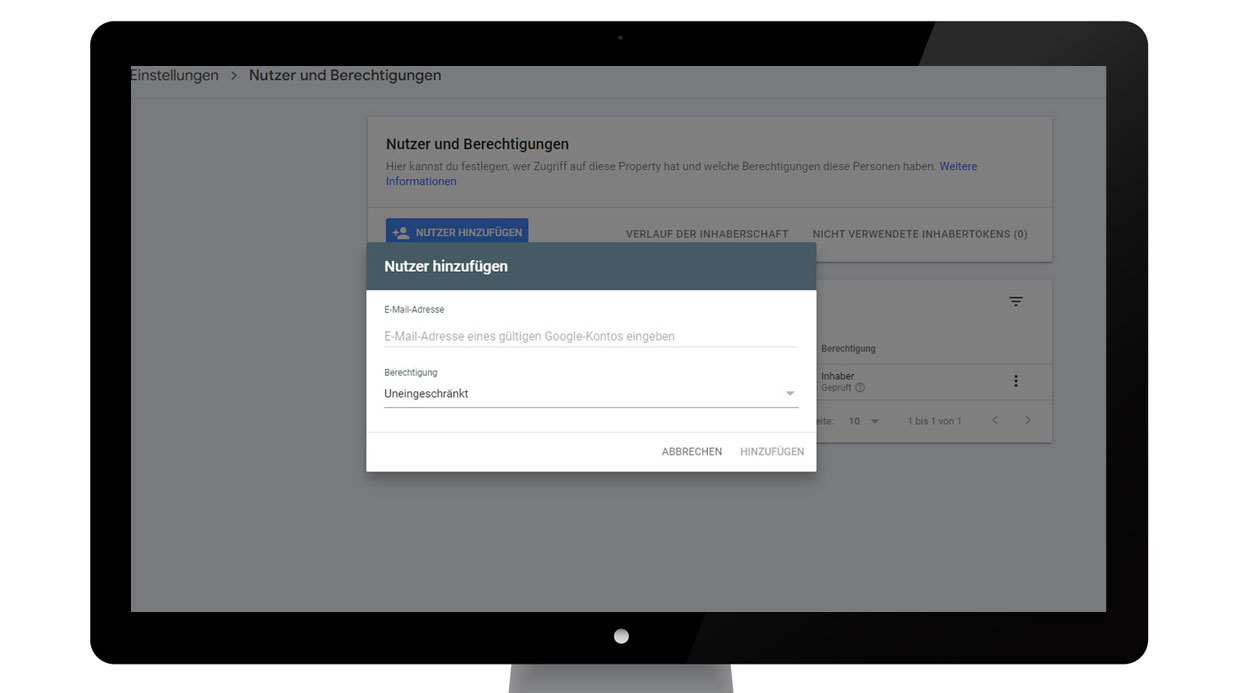
Zugang zur Google Search Console
Um ein weiteres Konto in der Google Search Console zu integrieren, müssen Sie dieser Person Zugriff gewähren, indem Sie sie als Benutzer hinzufügen. Hier sind die Schritte, um dies zu tun:
1. Zugang zur Google Search Console
Melden Sie sich bei Ihrem Google-Konto an und gehen Sie zur Google Search Console.
2. Auswahl der Property
Wählen Sie im linken Menü die Property (Website oder Domain) aus, der Sie einen weiteren Benutzer hinzufügen möchten.
3. Einstellungen öffnen
- Klicken Sie auf das Zahnrad-Symbol für "Einstellungen" in der linken unteren Ecke des Menüs.
4. Benutzer und Berechtigungen
- Unter "Einstellungen" finden Sie den Abschnitt "Benutzer und Berechtigungen". Klicken Sie darauf.
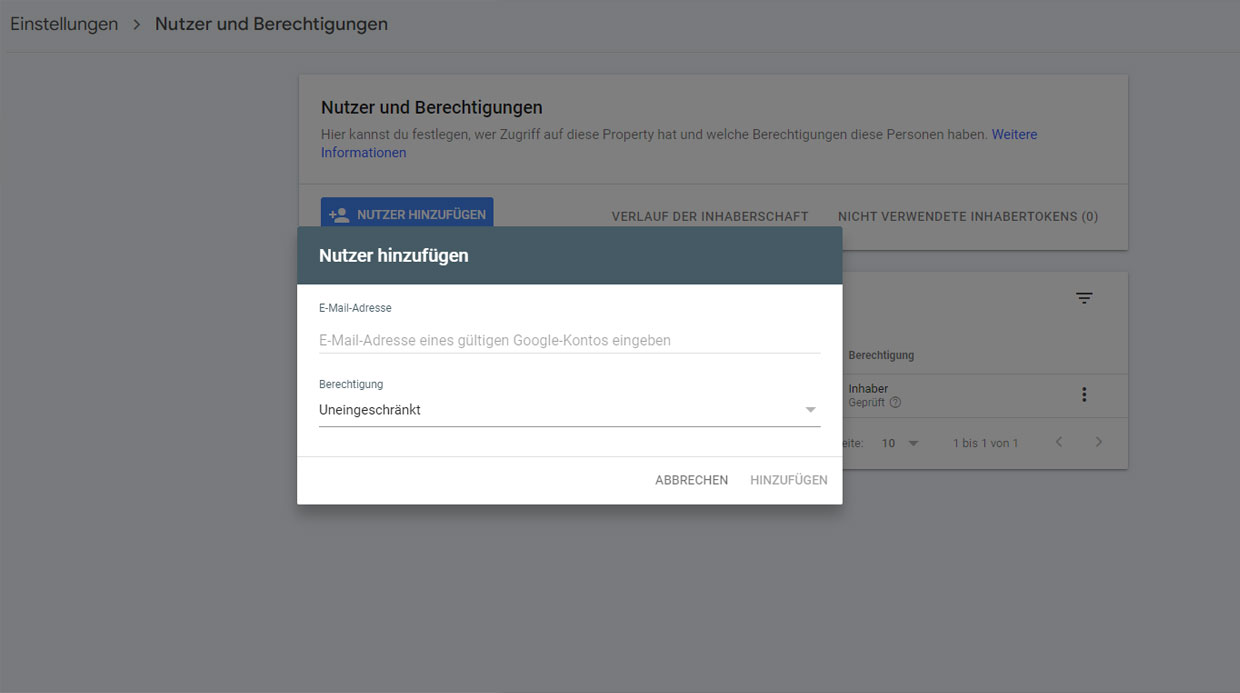
5. Neuen Benutzer hinzufügen
- Klicken Sie auf die Schaltfläche „Nutzer hinzufügen“.
6. Benutzerdetails eingeben
- Geben Sie die E-Mail-Adresse des Google-Kontos ein, dem Sie Zugriff gewähren möchten.
7. Berechtigungsstufe festlegen
Wählen Sie die passende Berechtigungsstufe für den neuen Benutzer:
- Vollständiger Nutzer: Dieser Benutzer hat Zugriff auf die Daten der Property und kann einige Einstellungen vornehmen, jedoch keine anderen Nutzer hinzufügen oder entfernen.
- Eingeschränkter Nutzer: Dieser Benutzer kann nur die Daten sehen, aber keine Einstellungen ändern.
8. Einladung senden
Klicken Sie auf „Hinzufügen“, um die Einladung abzuschließen. Der hinzugefügte Benutzer erhält eine E-Mail-Benachrichtigung und hat ab diesem Moment Zugriff auf die Property in der Google Search Console.
Hinweise
- Der Inhaber der Property hat die höchsten Berechtigungen und kann auch andere Nutzer hinzufügen oder entfernen.
- Stellen Sie sicher, dass Sie den neuen Benutzer nur dann hinzufügen, wenn dies notwendig ist, und dass die Berechtigungsstufen den jeweiligen Anforderungen entsprechen.
- Änderungen, die ein Benutzer mit Vollzugriff vornimmt, können sich auf die gesamte Property auswirken.
